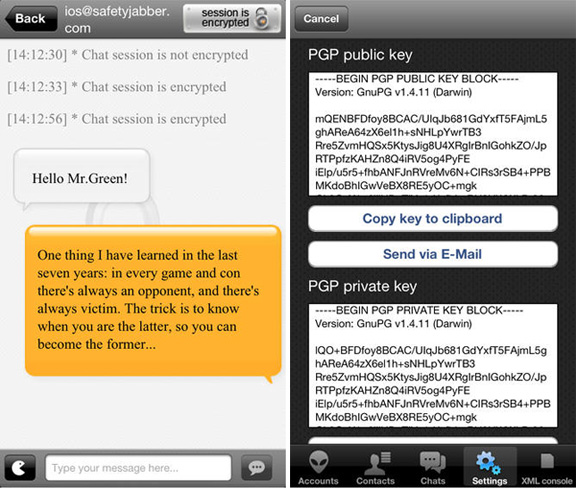Содержание
08.06.2007
Алексей Журба
Для чего можно использовать Google Apps
использование Google Apps для развертывания сайта, почты и Jabber-сервера

Для того чтобы создать почтовый сервер, который будет иметь отличный веб-интерфейс и будет ежесекундно доступен из любой точки света, а кроме того, будет предоставлять исчерпывающую функциональность пользователям и администраторам, требуется время. Не только время, но и компьютеры, а кроме компьютеров еще и люди, которые будут все это обслуживать, и многое другое. Если же добавить сюда удобный сервис обмена мгновенными сообщениями, который объединит группу людей, занятых совместной работой, то получается уже серьезная система корпоративного общения, которая даже при наличии ресурсов организуется далеко не сразу.
Для совместной работы еще хорошо бы иметь календарь, который позволяет планировать не только свое личное время, но и время тех, с кем приходится работать, а также учитывать их занятость при планировании конференций и митингов. Для того чтобы получить полную картину, надо добавить среду совместной работы с документами. Собрав эти и еще некоторые другие сервисы вместе, мы получаем Google Apps.
Google Apps — это среда, которая предоставляет следующие средства совместной работы: уже ставший популярным почтовый сервис GMail, клиент обмена мгновенными сообщениями Google Talk (фактически сервис полностью пригоден для общения с любым jabber-пользователем), календарь Google Calendar, средства для работы с документами и электронными таблицами Google Docs & Spreadsheets, «центральную страницу» — место для удобного размещения той информации, которая будет общей для всех пользователей, редактор страниц от Google, который позволяет быстро создать и опубликовать нужную информацию.
Часть 1. Функции, доступные пользователю
Описывать все функции, которые доступны каждому пользователю системы Google Apps, — довольно длительное занятие, так как система сочетает в себе несколько довольно гибких продуктов от Google, каждый из которых уже успешно зарекомендовал себя. Кроме того, большинство из этих сервисов довольно популярны по отдельности.
Для начала отметим, что Google Apps — это серьезный сервис, который имеет несколько пакетов, каждый из которых отличается разным количеством услуг, предоставляемых Google. Все пакеты предоставляют: полный набор сервисов (почта, календарь, работа с документами, создание страниц, клиент обмена быстрыми сообщениями и так далее), отсутствие ограничений на количество пользовательских учетных записей, доступ с мобильных устройств, панель управления администратора. Таким образом, базовый набор, который предоставляется всем пользователям, приблизительно одинаков, кроме того, существует система миграции с одного пакета на другой, которая позволяет начать с более простого и бесплатного пакета, а позже по необходимости мигрировать на подходящий пакет с нужными дополнениями. Основные различия в следующем.
Начинать лучше со стандартного пакета Google Apps. Он бесплатный
- Стандартный пакет (Standard Edition) — 2 гигабайта свободного места под почту, помощь через онлайн-ресурсы (но не онлайновая телефонная помощь), присутствие контекстной рекламы на страницах сервисов.
- Премьер-пакет (Premier Edition) — 10 гигабайт под почту, 99,9% гарантированный uptime почтовой службы, возможность управления ресурсами, онлайн-помощь в режиме 24/7, которая включает телефонные консультации, API для того, чтобы наилучшим образом интегрировать Google Apps в уже существующую инфраструктуру. Единственный из всех пакетов, который не является бесплатным. Стоимость данного пакета зависит от количества пользовательских учетных записей. Пользователи пакета получают доступ ко всем новым функциям и сервисам системы по мере их выхода, к примеру, в ближайших планах сервис миграции с других почтовых клиентов, который позволит произвести миграцию с наименьшими усилиями.
- Пакет для образовательных учреждений (Education Edition) — все то же самое, что и в предыдущем случае. С небольшой лишь разницей: всего 2 гигабайта на одну учетную запись, отсутствие гарантии 99,9% времени бесперебойной работы. Пакет предоставляется по отдельной лицензии для некоммерческих образовательных организаций.
После того как администратор, который работает с Google Apps, добавил пользователя в систему (домен Google Apps), пользователь может работать со всеми сервисами, которые включены в системе. Одной из основных идей Google Apps является глобальная интеграция всех сервисов и организация удобной работы людей, которые объединены общей системой Google Apps. Это позволяет серьезно экономить время на организации совместной работы, так как среда для работы оказывается готовой к использованию уже через считанные минуты после полной активации.
Почта и обмен сообщениями
После того как почтовый сервис, относящийся к домену, активизирован, он будет доступен пользователям на специальной странице, имя которой определяется системным администратором. Если настройки домена позволяют это, то все пользователи домена автоматически будут добавлены в контакты каждого нового пользователя системы.

Все пользователи домена автоматически присутствуют в адресной книге
Аналогично и с клиентом обмена быстрыми сообщениями: новые пользователи домена автоматически будут добавлены в контакт-лист клиента. Это обеспечивает мгновенный старт работы пользователя после регистрации его в системе. Уже нет необходимости добавлять в контакт-лист каждого коллегу отдельно.
Очевидно, что пользователям достаются и все стандартные возможности почтового сервиса от Google: архивация почты, фильтрация спама, возможность поиска по всем почтовым сообщениям, создание фильтров, доступ через POP, пересылка почты и многое другое. То же самое можно сказать и о Google Talk — все функции доступны полностью, причем администратор может ограничить возможность пользователей добавлять в контакт-лист пользователей из других доменов или с других jabber-серверов, что позволяет ограничить круг общения только необходимыми контактами.
Календарь
Очень удобное средство планирования личного рабочего времени, которое в условиях глобальной интеграции позволяет планировать не только свое рабочее время, но и учитывать рабочее время и задачи коллег. Основные возможности календаря в Google Apps: создание событий, для каждого из которых можно определить название события, время и продолжительность, определение состава участников и проверка их занятости во время события, установка напоминаний о событиях, просмотр чужих календарей, работа с календарем на мобильных устройствах, управление доступом к календарям и так далее.

Просмотр событий в календаре другого пользователя
Пользователь домена может добавить календарь конкретного сотрудника, используя специальную форму, которая позволяет искать календари, используя как ключевые слова, так и адрес электронной почты сотрудника. Таким образом, можно всегда иметь актуальную информацию о задачах и работе определенного сотрудника (очевидно, что только в той мере, в которой это позволяет определить его календарь).
Работа с документами
Поддерживаются все популярные форматы документов: Word, Excel, OpenOffice
В настоящее время доступна возможность работы со следующими типами файлов: документы Word и Excel, документы OpenOffice, RTF, HTML и текстовые документы. Такой набор поддерживаемых форматов обеспечивает пригодность сервиса для широкого круга пользователей. Результаты работы могут быть сохранены как на локальный компьютер, так и оставлены на хранение на сервере. Таким образом, для полноценной работы с документами достаточно просто иметь доступ к сервису Google Apps из любой точки мира, с любого компьютера.
Сравнение возможностей самих редакторов Google Docs & Spreadsheets с Word и Excel или OpenOffice является темой для отдельной дискуссии. Практика использования показывает, что функций достаточно для того, чтобы подготовить нормальный документ, который содержит обычно используемые элементы оформления: списки, форматирование и различные стили, таблицы, изображения и гиперссылки и так далее.
Google Docs & Spreadsheets предоставляет широкие возможности для совместной работы над документами. Для того чтобы сделать работу с документами как можно более удобной и продуктивной для группы сотрудников, доступны следующие возможности.
- Управление версиями документа. Промежуточные версии документа создаются системой автоматически довольно часто и, кроме того, каждый раз, когда пользователь сохраняет документ. Доступна функция сравнения двух выбранных версий, что позволяет легко отслеживать изменения, которые были внесены очередным редактированием документа.

Зеленым цветом выделены изменения между версиями документа
- Управление доступом к документу. Можно приглашать пользователей системы к совместной работе с документом, указывая, какие права даются пользователю: только просмотр документа или редактирование. Дополнительные возможности позволяют пользователю, приглашенному работать с документом, в свою очередь приглашать других пользователей. Люди, которые одновременно работают с документом, могут устраивать чат для обсуждения изменений в документе, которые будут видны всем участникам обсуждения. Доступна возможность публикации документа с постоянным адресом, что дает возможность любому сотруднику домена получать доступ к документу (например, после того, как все изменения сделаны и одобрены, документ публикуется для всеобщего ознакомления). Кроме того, существует возможность архивирования документов, которые уже приведены в их финальное состояние, но еще могут понадобиться.

Приглашаем пользователя прочитать документ
Совместная работа с документами в Google Apps организована на высоком уровне, достаточном для того, чтобы работать с документами и быстро и эффективно получать доступ к общей информации. А пользовательские функции редактирования содержимого документов лишь в отдельных аспектах уступают привычным Word, Excel и OpenOffice.
Стартовая страница и редактор страниц
Стартовая страница — первое, что увидят пользователи после входа в Google Apps
Стартовая страница — это то место, которое предназначено для того, чтобы быть первым, что увидят пользователи после входа в систему Google Apps. Эта страница схожа с персональной страницей Google (www.igoogle.com), точно так же она предназначена быть первой страницей, с которой пользователь сталкивается, начиная работу. На ней могут быть расположены гаджеты от Google и сторонних разработчиков, а также информация, необходимая для начала работы сотрудников. Далеко не полный список полезных вещей, которые можно разместить на стартовой странице Google Apps: гаджеты для предпросмотра личных почтовых ящиков и событий в календаре, поиск, в том числе можно и специальный Google Custom Search, который позволяет искать только то, что реально необходимо, просмотр RSS, закладки, Google Notebook и еще больщое количество полезных элементов.
Редактор веб-страниц позволяет легко и быстро создавать собственные страницы, которые потом удобно публиковать с помощью сервиса Google. Для создания можно использовать большое количество уже готовых дизайнов (расположение элементов на странице, цветовая гамма и так далее) и довольно удобный редактор, который практически не требует от пользователя знания HTML, CSS и прочих языков. Публикация новой страницы происходит мгновенно, что существенно сокращает время, которое тратится на то, чтобы донести информацию до остальных пользователей или клиентов.
Интеграция в Google Apps достигла того, что документы, которые пришли вам по почте, уже сразу из почтового ящика можно открыть для работы Google Docs & Spreadsheets. Переключение между различными сервисами осуществляется простым кликом мышки. Впрочем, нет проблем в том, чтобы держать их все открытыми и готовыми для работы в разных окнах браузера.
Таким образом, Google Apps создает собой среду, которая удобна не только для совместной работы нескольких человек, которые находятся в разных местах, но и для организации совместной работы большого числа сотрудников, которые могут быть раскиданы по различным странам. Учитывая то, что компания Google довольно часто предоставляет API к своим продуктам, тем самым позволяя создавать собственные приложения, которые еще более интегрируют приложения Google в конкретную среду работы, можно сказать, что Google Apps может стать очень удобной средой для совместной работы. Кроме того, компания Google постоянно ведет работу над улучшением существующих сервисов и добавлением новых. В ближайших планах добавление сервиса для миграции с различных почтовых клиентов на GMail и возможность создавать и редактировать презентации, то есть сервис, аналогичный программе PowerPoint.
Ссылки по теме
А вы слыхали про гугл скрипты (Apps Script)? Нет?
Ну, как же так получилось? Ай-яй-яй!
Такая полезная вещь, а о ней в курсе лишь узкий круг специалистов. А зря!
Такая ситуация сложилась в русскоязычном сообществе, в англоязычном же интернет пространстве он довольно популярен (что видно из графиков ниже).
Почему зря?
А потому, что это прекрасный инструмент для малого и среднего бизнеса, который позволяет без лишних затрат оптимизировать документооборот и наладить автоматическую работу жизненно важных процессов предприятия.
Та что там бизнес, каждый оценит по достоинству возможности этого сервиса, ведь способов применения просто бездна!
Стоит немного вникнуть в кухню сервисов гугл, как, прям таки, перехватывает дыхание от открывающихся перспектив!
Но не будем забегать вперед.
Для начала необходимо разобраться что это такое и что с этим делать.
Google Apps script — что это?

Давным давно (с 2009 года) великий гугл выпустил полезную фичу — Google Apps script.
Этот сервис дает возможность автоматизировать работу сервисов гугл. Самый близкий аналог — это офисный пакет Microsoft Office со своими макросами на VBA (Visual Basic for Applications) и его аналоги Libre Office, SoftMaker Office и т.п.
Конечно, не совсем корректно сравнивать сравнвать GAS и VBA.
Вот что об этом говорит один из ведущих специалистов по сервисам google в русскоязычном интернете, Александр Иванов.
Единственное, что их объединяет, это идея расширения возможностей табличного процессора за счет дополнительного программного кода. …
Александр Иванов
Консультант по Google Apps Script
Ознакомится с более подробным сравнением, которое Александр любезно составил специально для нас с вами, можно по .
Конечно, у многих, кто пытался с ходу освоить использование макросов могли остаться не слишком приятные воспоминания, однако не стоит сразу морщиться!
Gooogle Apps script — куда более дружелюбно настроенный к пользователю язык, чем может показаться на первый взгляд.
Фактически это язык сценариев на базе JavaScript (стандарта ECMAScript 5), придуманный специально для того чтобы существенно упростить разработку приложений на основе Google Apps.
Для тех, кто в танке, напоминаю, что Google Apps (кстати, пакет недавно переименовали в G Suit) — это интернет-сервисы разработанные транснациональной корпорацией и с которыми в той или иной степени знаком каждый.
Сервисы гугл
(которые мы будем рассматирвать, писать для них сценарии на gas):
и многие другие, список приложений постоянно растет ( можно посмотреть весь список продуктов google).
Так вот, основные преимущества работы с гугл скриптами — это выполнение кода не на клиенте (т.е. непосредственно не на вашем рабочем компьютере), а в облаке Google.
Что дарит возможность создания автономных сценариев, для работы которых не требуется вмешательство пользователя (очень крутая фишка!).
Кроме того, для начала работы не требуется ничего устанавливать, Google уже обо всем позаботился.
Есть готовый редактор со всем необходимым функционалом (фото ниже).
К плюсам также можно причислить
- Достаточно низкий порог входа, т.е. легко обучаемый язык.
- Возможность взаимодействия и с другими службами Google, такими как AdSense, Google Analytics, AdWords и тп.
- Возможность создавать полноценные веб-приложения с графическим интерфейсом на HTML.
- Также возможность делать http-запросы и обрабатывать их результаты (парсинг). Тоесть с помощью класса UrlFetchApp в gas можно извлекать данные с веб-страниц и парсить XML/JSON ответы REST API сервисов.
- Достаточный функционал для создания простых инструментов, необходимых в работе предприятия, вплоть до полноценной CRM системы.
- Развитое комьюнити, в смысле, множество готовых решений и людей охочих подсказать и, конечно, документация. Правда все эти прелести в своем большинстве ориентированы на англоязычную публику.
- и многое другое.
Первый шаг — создание скрипта
Не будем ходить вокруг, да около… Напишем свой первый скрипт прямо сейчас.
Создание скрипта через панель инструментов Script Script
Для начала зайдите в свой аккаунт Google (напомним, что для доступа ко всем сервисам требуется только один аккаунт, который заводится вместе с гугловской почтой), а затем переходим по следующей ссылке script.google.com и попадаем на вот такую страницу (панель инструментов Script Script):

В левом боковом меню, кликните на кнопку + Создать скрипт.

Перед вами окно редактора гугл скриптов:

К слову, это не единственный способ его запуска.
Можно пойти и другим путем.
Создание скрипта через Google Диск
Сперва, заходим на Google Диск.

Клацаем на кнопочку Создать, выпадет список с вариантами, тут выбираем Еще и жмем на Подключить другие приложения.

В окошке подключений, в поиске, вводим Google Apps script клацаем Подключить и… вуаля!

В окне Приложение Google Apps Script добавлено на Google Диск., устанавливаем птицу напротив Выбрать Google Apps Script приложеним по умочанию для файлов, которые открываются с его помощью. и жмем на ок

Теперь в списке ваших возможностей появился новый сервис и мы можем приступать непосредственно к коду.
Создание скрипта через файл-контейнер
Кроме того существует еще один способ создать файл для сценария.
Это создание файла-сценария внутри файла-контейнера (например внутри таблицы, документа, слайда или формы, условно внутри).
Но этот способ мы разберем в следующих статьях.
Первый скрипт
Создаем свой первый скрипт.
Можно, конечно, сходить вот по этой ссылочке тыц и внимательно почитать что пишут знающие люди, или…
Не ходить, а просто отдаться в руки автора (т.е. в мои)) ) и читать дальше…
Тем, кто никогда не пробовал свои силы в программировании, наверняка, «лаконичное” окно редактора покажется совершенно загадочным и возможно некоторым даже захочется сбежать с криками: «Меня обманули, говорили, что это просто!!!”
Не спешите смазывать лыжи! Это действительно просто, если, конечно, знать что делать.
Так уж повелось, еще на заре цифровых технологий, первым тестовым сообщением, которое выводит свеженаписанная программа это: «Привет мир!”.
Предлагаю чуть, отступить от канонов и вывести куда-нибудь сразу перевод знаменитого приветствия…ну, скажем, на суахили!
Для начала меняем название функции с myFunction на firstTest.
Далее пишем вот такую аБрА-КадабРу:
function firstTest () { return Logger.log( LanguageApp.translate(«Hello World!», «en», «sw») ); }
Давайте распишем тот же пример более подробно и разберем каждую строку
function firstTest () { var text = «Hello World!», text_language = «en», language_of_translation = «sw»; text = LanguageApp.translate( text, text_language, language_of_translation ); Logger.log( text ); return; }
Строка 1. Директива function создает новую функцию, далее указываем ее название firstTest.
Затем в круглых скобках () указываем параметры которые хотим передать в функцию (в нашем случае мы ничего не указываем, так как ничего не передаем).
А в фигурных скобках {} указывается код который выполняется когда эта функция будт вызвана.
function firstTest () { // Тут код функции }
Если поставить два слеша //, то код после них и до конца строки выполнятся не будет.
Это называется комментарий.
К слову, комментарий еще можно указать так /* */, любой текст заключенный внутри будет считатся комментарием, независимо от начала и/или конца строк(и).
Строки 2-4. Объявляем переменные с помощью директивы var.
- Переменная text со значением «Hello World!” — это текст, который требуется перевести,
- text_language со значением «en” — код языка на котором написан текст, если оставить его пустым (вот так «”), язык будет определяться автоматически,
- И language_of_translation со значением «sw” — код языка на который будет переведен текст.
(коды языков можно подсмотреть )
var text = «Hello World!», text_language = «en», language_of_translation = «sw»;
Строки 6-10. Обращаемся к объекту LanguageApp, а точнее к методу этого объекта translate, который принимает три параметра (их мы уже описали выше в строках 2-4).
Если некоторые термины вам непонятны и/или у вас нет базовых знаний JavaScript или другого языка, не расстраивайтесь!
В конце статьи я дам ссылку на простой учебник по JS.
Результат
Результатом работы этого метода будет — переведенный текст, который, в нашем случае, записывается в переменную text (то есть перезаписываем старое значение на новое).
text = LanguageApp.translate( text, text_language, language_of_translation );
Строка 12. Logger.log( text ) — это вывод нашего текста в журнал, где потом мы и будем его смотреть.
Logger.log( text );
К слову, данный способ ( Logger.log(); ) в будущем не раз пригодится для отладки ваших сценариев, т.е. поиска и устранения ошибок, закравшихся в ваш сценарий.
Строка 14. Необязательная директива return — возвращает данные, указанные поле нее (мы ничего не указали, а это значит что по умолчанию возвратится false, с таким же успехом данную директиву можно было не указывать).
return;
Продолжим, наша программа написана, теперь сохраним ее нажав на эту кнопку (иконка дискеты)
К вам тут же выскочит окошко.
В нем вводим название проекта в поле Укажите новое название проекта, пусть будет Привет мир!. Затем жмем на кнопку ok
Теперь запустим ее, сначала выбрав нужную функцию а затем нажав на вот тут (иконка треугольник)
И наконец, идем во вкладку Вид > Журналы или просто нажимаем Ctrl+Enter (горячии клавиши полезная штука).
И вот результат наших стараний…
Синим подчеркнута информация, сообщающая когда была сделана запись,
а красным наше содержимое переменной text.
Да, да — Salamu, Dunia! И есть перевод знаменитого Hello World на суахили.
Задача выполнена!
Овации! Чувствуете гордость? Совершенно заслуженно.
Мы с вами сделали первый шаг к освоению замечательного инструмента.
Согласитесь, без ложной скромности, что это было не так уж и сложно.
Остались вопросы?
Вы всегда можете задать их в комментариях к данному посту.
Да и поэкспериментируйте с кодом, а потом покажите нам его в комментариях.
Итоги
А теперь, коротко, подведем итоги:
- Установка сервиса GAS простая процедура, которая займет меньше минуты.
- Запустить редактор скриптов можно по ссылке script.google.com
- LanguageApp.translate(text, sourceLanguage, targetLanguage); — автоматически переводит текст с исходного языка на целевой язык, он принимает 3 параметра: исходный текст, язык текста, язык перевода.
- Журнал очень полезен для отладки сценариев.
- Salamu, Dunia! — Hello World на суахили.
- GAS — не так все сложно, как кажется.
Надеюсь мне удалось донести мысль, что Google Apps Script удивительно полезный инструмент, на изучение которого стоит потратить время.
А дальше больше!
В следующей статье рассмотрим подробнее возможности и функционал редактора.
То бишь, все эти кнопочки, вкладочки и т.п.
Сделав первый шаг к цели, не стоит останавливаться. Как гласит древняя мудрость:
Дорога…
…. возникает….
… под шагами идущего…
Полезные ссылки и источники
- Панель инструментов Google Script (на английском)
- Основы JavaScript
- Чтобы получить мнение или поговорить о проблеме, с которой вы сталкиваетесь, я рекомендую вам размещать сообщения в сообществе на Telegram или на Stack Overflow
Максим Стоянов
Разработчик Google Apps Script. Посмотреть все записи автора Максим Стоянов
Что такое Google Apps или Google Службы? Не путайтесь, даже если увидите в интернете вариант Гугл АППС (я сначала думал что это какая-то автоматизированная система).
Если отвечать кратко — то это набор приложений, знакомых всем (с некоторыми у многих одна ассоциация — Google):
- Gmail
- Google Calendar
- Google Talk
- Sites
- Google Docs
- Start Page
- Mobile access
- New features
«И что?» — спросите вы, — «у меня уже есть аккаунт @gmail.com. Что интересного в этих службах?»
То что вы можете отказатьсяз от привычного всем @gmail.com и испольовать передовые технологии Google на своём домене.
Google Apps подключен к домену gogolev.net, и например вход в почту mail.gogolev.net или в документы docs.gogolev.net.
Как подключить себе Google Apps?
Очень просто, эту ссылку невозможно забыть: google.com/a. Это был маленький гипноз, но правда, ссылку забыть трудно.
Различают три разных пакет Служб Гугл:
- Базовый пакет
- Профессиональный пакет
- Службы Google для учебных заведений
Базовый пакет для всех, идеально подойдет для любого личного или корпоративного сайта.
Профессиональный — платный. Предназначен для тех организаций, которые привыкли что бесплатный сыр бывает только в мышеловке. И заплатив 50 уе за каждый аккаунт, они получают полный набор служб и доступ к API. Помимо этого им даётся «гарантия на 99,9% времени бесперебойной работы электронной почты».
Есть ещё пакет «Службы Google для учебных заведений», он отличается от профессионального только тем, что гарантий бесперебойной работы нет и он бесплатен для учебных заведений.
Минус профессионального пакета, в том что 50 уе придётся платить за каждый аккаунт, даже если Вам нужно будет сделать парочку аккаунтов для теста, всё равно придётся платить.
Плюс пакета для учебных заведений — наличие API, позволяющий интегрировать Службы Гугла с существующими системами (Мои попытки интеграции CMS Drupal и Google Apps пока не достигли стадии удовлетворения).
И как же подключить Google Apps?
Регистрируемся по ссылке google.com/a (upd. стало сложно найти линк на базовый пакет, дублирую и тут: http://www.google.com/apps/intl/ru/group/index.html), попадаем в панель инструментов для настройки Google Apps. Далее надо будет указать ваш домен (если у Вас нет домена, ознакомьтесь со страницей о регистрации доменов), подтвердить его собственность, и настроить правильные записи для домена.
После выполнения всех этих действий, вы сможете пользоваться Google Apps на своём домене.
Поделитесь с друзьями:
Описание
Смартфоны марки Meizu за годы производства сумели доказать свое высокое качество. Однако из-за определенных обстоятельств производитель не устанавливает по-умолчанию Google Apps Installer в свои телефоны. Из-за этого пользователь не может сразу после покупки загрузить необходимый список приложений.
Чтобы это исправить, требуется вручную установить Google Apps Installer на смартфон. После этого, человек получит доступ к службам Google Play, Framework и т.д. Он сможет настраивать работу с обновлениями, загружать игры и приложения, а также использовать другие сервисы.
Перед полноценным использованием потребуется зарегистрировать учетную запись в Google и залогиниться с помощью почтового адреса и пароля. После этого появится возможность управлять смартфоном. В случае необходимости, человек может удалить ненужные приложения и освободить место на устройстве.
Google Apps Installer обладает простым и понятным интерфейсом, поддерживающим большинство языков. Приложение может использоваться на системах Android, начиная с версии 4.0+.
Google Apps Installer на APKshki.com скачали 35397 раз. Google Apps Installer распространяется бесплатно в расширении apk.
Все приложения и игры на нашем сайте проходят обязательную проверку антивирусом с последними сигнатурами.
Если обнаружился вирус: antivirus@apkshki.com.
Если хотите разместить приложение или игру add@apkshki.com.
Добавить описание: support@apkshki.com с пометкой добавить описание.